Slik setter du statiske IP-adresser på din Eero-router

For det meste er det bra at ruteren din tilordner dynamiske IP-adresser til enhetene dine. Noen ganger vil du ha ytterligere kontroll over å tilordne en statisk IP-adresse som ikke endres. Slik gjør du det på Eero-ruteren.
RELATERT: Slik får du mest mulig ut av ditt Wi-Fi-nettverk med Eero Mesh
Eero-nettverket Wi-Fi-systemet har mange flotte, å bruke funksjoner, inkludert noen avanserte kontroller. Angi statiske IP-adresser for enheter er en av dem. Innstillingene i Eero-appen er ganske enkle å navigere, og du kan vanligvis finne det du vil uten et problem. Å finne innstillingene for bruk av statisk IP-adresse er litt vanskeligere fordi de ikke er oppført som "statisk IP" eller noe lignende, men heller under "Reservasjoner."
For å komme i gang, åpne Eero-appen på telefonen din og trykk på menyknappen øverst til venstre på skjermen.
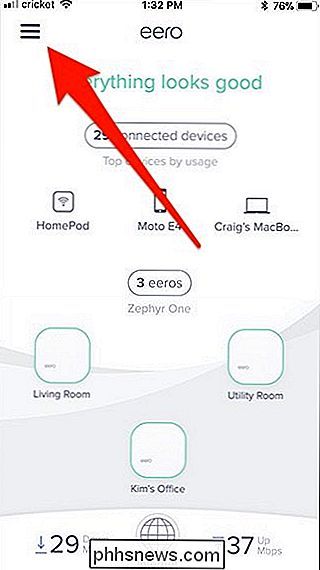
Trykk på alternativet "Nettverksinnstillinger".
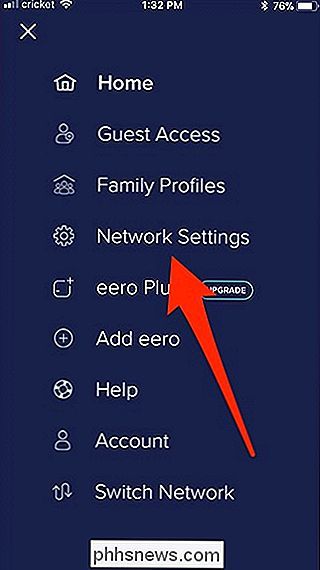
Bla ned til bunnen av siden, og klikk deretter på kategorien "Avanserte innstillinger".
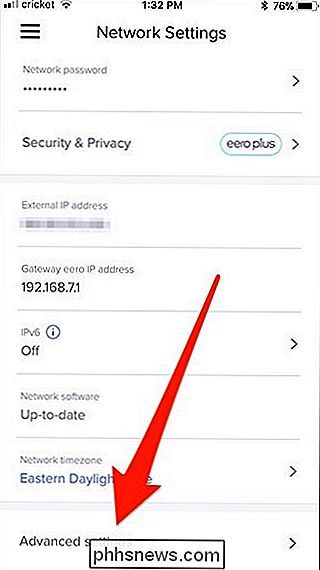
Klikk på alternativet "Reservasjoner og portoverføring".
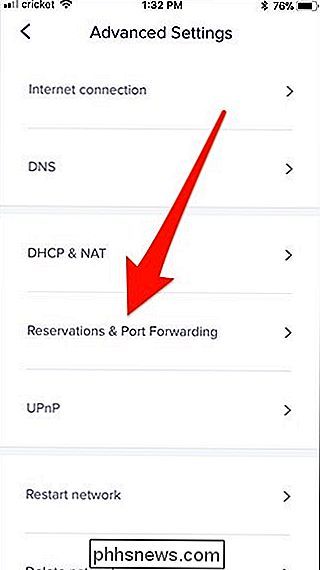
Velg "Legg til en reservasjon" -oppføring.
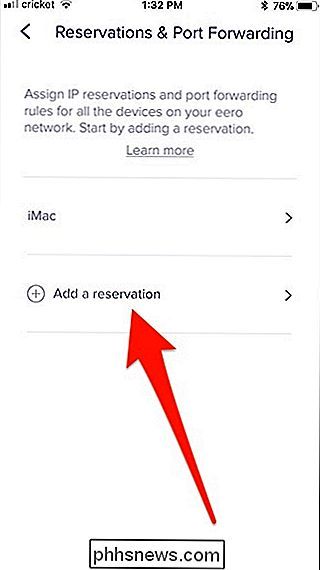
Siden Velg enhet viser alle enhetene som er koblet til ruteren. Trykk på den spesifikke enheten du vil konfigurere en statisk IP-adresse til.
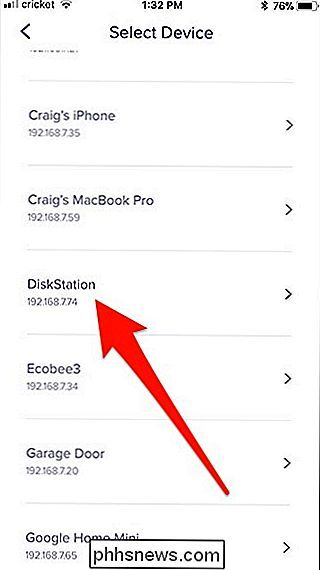
På neste skjerm klikker du på IP-adressen, og skriver deretter inn adressen du vil ha enheten til. Trykk på "Lagre" i øverste høyre hjørne.
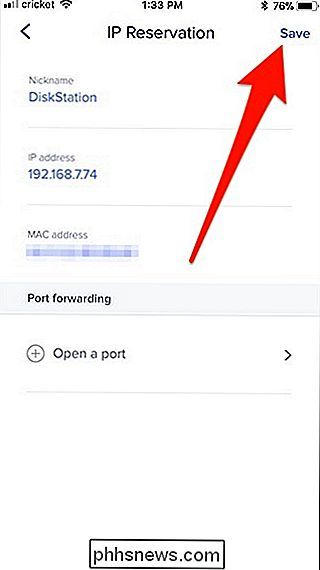
Etter det vises enheten du valgte i listen over reservasjoner, og du er god til å gå. Fra nå av vil Eero-ruteren beholde den IP-adressen som er tilordnet den enheten.
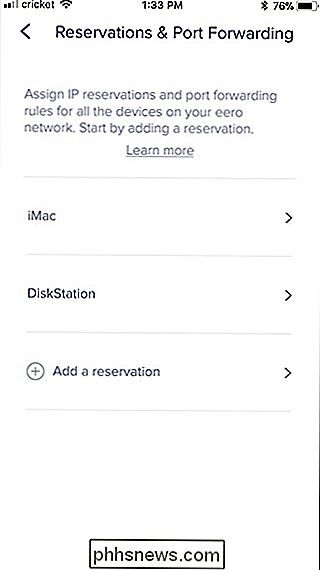
Hvis du vil fjerne den statiske IP-adressen og gå tilbake til å bruke en dynamisk adresse for den enheten, går du tilbake til siden Reservasjoner og portoverføring , trykk på enheten, og klikk deretter på "Slett reservasjon" nederst på enhetens IP-bestillingsside.
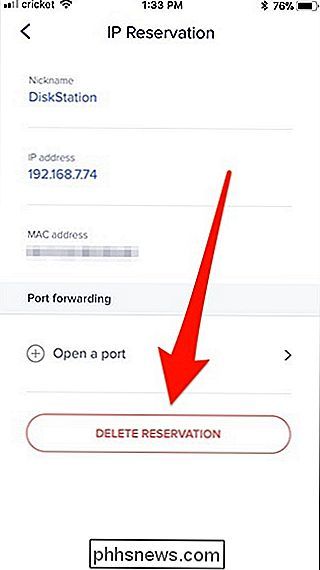

Hva er tjenesten vertsprosessen (svchost.exe) og hvorfor går det så mange?
Hvis du noensinne har surfet gjennom Oppgavebehandling, har du kanskje lurt på hvorfor det er så mange Service Vertsprosesser kjører. Du kan ikke drepe dem, og du visste ikke at de startet dem. Så, hva er de? Tjenesten vertsprosessen fungerer som et skall for å laste inn tjenester fra DLL-filer. Tjenester er organisert i beslektede grupper, og hver gruppe kjøres inne i en annen forekomst av Service Host Process.

Slik skanner du dokumenter med iPhone-notatene App
Tidligere måtte iPhone-brukere laste ned en tredjepartsprogram for å kunne skanne dokumenter og lagre dem i et digitalt format på telefonen . Men med utgivelsen av iOS 11 kan du nå skanne dokumenter ved hjelp av den innebygde Notes-appen. RELATED: De beste måtene å skanne et dokument ved hjelp av telefonen eller tabellen Gitt, noen tredjedeler -party-dokumentskanningsprogrammer kommer fremdeles med flere funksjoner enn iOS 11s Notes-app, men hvis alt du trenger å gjøre er å digitalisere en enkel form og ingenting annet, er Notes-appen veien å gå.


